Di dalam aplikasi Microsoft excel terdapat beberapa formula yang sangat membantu kita.Salah satu formula yang MasyaAllah sangat membantu,dan sering digunakan khususnya orang-orang di perkantoran adalah formula statistik
 |
| Microsoft Excel |
Ada beberapa formula statistik yang ada pada excel,berikut formula-formulanya :
- SUM : fungsi ini berfungsi untuk menjumlahkan beberapa kolom.Biasa digunakan untuk menghitung total keseluruhan nilai,atau total keseluruhan harga contoh penggunaannya adalah =SUM(A1:A20)
- AVERAGE : berfungsi utnuk mencari nilai rata-rata dari beberapa nilai cell,contoh penggunaan =AVERAGE(A1:A20)
- MIN : untuk mencari nilai terkecil dari beberapa cell,contoh penggunaannya adalah =MIN(A1:A20)
- MAX : untuk mencari nilai terbesar dari beberapa cell,contoh penggunaannya adalah =MAX(A1:A20)
- COUNT : berfungsi untuk mentotal jumlah keseluruhan data,lain halnya dengan SUM.COUNT hanya menjumlahkan banyak data bukan menjumlahkan nilai yang ada di dalam cell
- COUNTA : fungsinya sama dengan COUNT tapi yang membedakannya adalah,bahwa fungsi ini dapat diterapkan pada fungsi numerik maupun text
Perhatian : Semua fungsi di atas (kecuali COUNTA) hanya bisa diterapkan pada nilai-nilai numerik saja,artinya semua fungsi hanya dapat menghitung isi cell yang berupa angka.Mungkin akan terjadi error atau hasil "0" saat kita berusaha untuk menghitung cell dengan isi text.
Baca Juga
Fungsi ini sekali lagi sangat berguna dalam mencari data numerik yang perlu menjumlahkan beberapa cell atau bila nilainya terlampau banyak maka perhitungan secara manual jelas sangat tidak efektif dan memakan waktu yang lama.Selain itu,fungsi ini cukup mudah diterapkan dibandingkan dengan fungsi-fungsi lainnya.Karena fungsi-fungsi ini hanya membutukkan posisi cell-cell yang akan dijumlahkan
Berikut saya contohkan beberapa penggunaan fungsi-fungsi di atas beserta contoh kasus sederhanyanya.
Contoh SUM
- Buatlah tabel seperti gambar di bawah ini,dan kosongkan B9.Kolom B9 ini nantinya akan kita beri fungsi SUM
- klik pada cell B9, dan ketiklah fungsi SUM seperti berikut : =SUM(B2:B6) kemudian tekan enter untuk mendapatkan hasil.Sedikit penjelasan B2 : B6 adalah range yang akan dijumlahkan artinya fungsi sum akan menjumlahkan semua harga barang dari flashdisk sampai modem
 |
| Contoh fungsi SUM |
- Buatlah tabel seperti gambar di bawah ini,dan kosongkan kolom B9.Kolom B9 ini akan kita isi dengan fungsi COUNTA nantinya
- klik pada pada cell B9,dan ketiklah fungsi COUNTA seperti berikut : =COUNTA(A2:A6).Kemudian tekan enter.Sedikit penjelasan,bahwa A2:A6 adalah range data yang akan dijumlahkan.Yang akan menghasilkan jumlah keseluruhan barang.
- Lain halnya dengan fungsi SUM,yang berfguna untuk mentotal keseluruhan harga
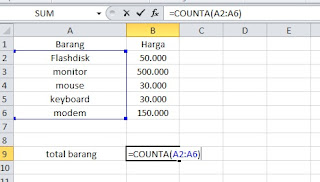 |
| Contoh fungsi COUNTA |
Perlu diingat,gunakkan fungsi COUNTA untuk mendata keseluruhan barang.Bukan COUNT,bilamana anda menggunakan fungsi COUNT maka hasil yang akan anda dapatkan adalah "0".
Contoh AVERAGE
- Buatlah tabel seperti gambar di bawah ini,dan kosongkan kolom B9. Kolom B9 ini akan kita isi dengan fungsi Average nantinya
- Klik pada cell B9,dan ketiklah fungsi AVERAGE seperti berikut : =AVERAGE(B2:B6).Kemudian tekan enter.Sedikit penjelasan,bahwa B2:B6 adalah range yang akan dicari nilai rata-ratanya.fungsi average akan mencari nilai rata-rata dari cell B2 hingga B6
 |
| Contoh fungsi AVERAGE |
Di atas adalah contoh SUM,COUNTA, dan AVERAGE.Untuk contoh yang lainnya tidak saya jelaskan karena caranya hampir sama dengan fungsi-fungsi yang lain.
Fungsi-fungsi ini cukup mudah dipahami dan terkadang sangat penting bagi kita untuk menggunakannya karena jelas,cara ini lebih efisien dari pada harus menghitung manual satu per satu.Mungkin untuk tabel dengan jumlah data tidak terlalu banyak cara manual masih dapat digunakkan tapi jika jumlah data sudah terlalu banyak perhitungan manual dengan kalkulator pun sangat sulit, dan mungkin dapat memakan waktu yang panjang.





No comments
Jangan lupa kasih komentar ya!. Karena komentar kalian membantu kami menyediakan informasi yang lebih baik
Tidak boleh menyertakan link atau promosi produk saat berkomentar. Komentar tidak akan ditampilkan. Hubungi 081271449921(WA) untuk dapat menyertakan link dan promosi